Учет по номенклатурным группам в 1с. Классификация номенклатуры в «1С:Розница»: номенклатурные группы и группы номенклатуры
Существует много видов классификации затрат, здесь же мы рассмотрим те из них, которые используются для учета затрат в рамках типовой конфигурации.
Классификация по местам возникновения затрат зависит от действующей на предприятии организационной структуры. Местом возникновения затрат являются структурные предприятия.
Классификация по экономическим элементам подразумевает группировку затрат по однородным видам затрат и позволяет понимать что израсходовано в процессе ведения торговой деятельности. В конфигурации « Управление торговлей для Украины » предусмотрено только деление расходов деятельности на два вида:
Материальные затраты. В состав материальных затрат включаются товары, тара, комплекты, то есть любые единицы складского учета;
Прочие затраты. Любые нематериальные затраты.
Также предусмотрена классификация затрат по характеру/, которая во многом совпадает с классификацией затрат в регламентированном учете согласно ПСБУ №-16.
Аналитический учет затрат и нормативно-справочная информация
Обязательными разрезами аналитического учета затрат в типовой конфигурации являются:
Также подсистема учета хозяйственных затрат позволяет вести их учет с детализацией:
до номенклатурной "товарной" группы;
до заказа покупателя.
Подразделение, как место возникновения затрат, есть одним из разрезов учета затрат. В учете затраты накапливаются в разрезе подразделений предприятия без привязки к организации (юридическому лицу предприятия).
Справочник "Подразделения" предназначен для хранения структуры предприятия и имеет иерархию элементов, что дает возможность получать отчеты и планировать деятельность, как с детализацией до подразделений нижнего уровня организационной структуры, так и укрупнено, на верхнем уровне структуры.
Статья затрат Перечень статей затрат определяется индивидуально для каждого предприятия и хранится в справочнике "Статьи затрат".
А о І- X О у /1 Наименование Статьи затрат Код Наименование Вид затрат Характер затрат а 00005 Командировка проезд Прочие Прочие а 00006 Командировка суточные Прочие Прочие а 00001 Представительские расходы Прочие Затраты " width="722" height="507">
Справочник "Статьи затрат"
Для каждой статьи затрат в реквизитах "Вид затрат" и "Характер затрат" определяются параметры ее классификации. Реквизит "Вид затрат" может принимать значения:
материальные;
Реквизит "Характер затрат" классифицирует затраты по отношению к себестоимости и может принимать значения:
производственные затраты;
затраты на сбыт;
вложения в необоротные активы;
прочие операционные затраты;
Столь широкий перечень возможного характера затрат определяется тем, что при необходимости перегрузки информации в базу, где ведется регламентированный учет, может понадобиться полноценная информация о накопленных затратах, а не только в разрезе "относится/не относится к торговой деятельности".
По всем расходам, кроме "Прочие", в подсистеме создано ведение аналитического учета в разрезе статей затрат. "Прочие" затраты означают, что данная статья затрат относится к неоперационным затратам. Накопление таких затрат в типовой конфигурации не отражается.
Номенклатурная группа и заказ. К дополнительным и необязательным разрезам учета затрат можно отнести:
заказы покупателей.
Список номенклатурных групп ведется в справочнике "Номенклатурные группы". Он предназначен для целей укрупненного планирования и накопления затрат по реализации товаров определенных товарных групп. К одной номенклатурной группе может относиться любое количество товарных позиций, но одна позиция номенклатуры может относиться не более чем к одной номенклатурной группе.
Связь номенклатуры с номенклатурными группами
Затраты могут быть отнесены на конкретную номенклатурную группу. Номенклатурную группу для аналитики затрат можно установить в справочнике "Номенклатура" (закладка "По умолчанию") для каждой позиции номенклатуры.
Кроме того, накопление затрат можно производить в разрезе заказов покупателей. Учет затрат в прикладном решении ведется с помощью оборотного регистра накопления "Затраты".
Отражение хозяйственных операций по накоплению затрат предприятия
Отражение затрат по приобретению товаров, которые включаются в себестоимость товаров подробно рассмотрено в разделе , описывающем учет поступлений ТМЦ.
Рассмотрим отражение затрат, не включаемых в себестоимость товаров. Во всех документах подсистемы, оперирующих затратами, в том или ином виде присутствуют средства управления:
вышеописанными разрезами аналитического учета затрат. Так же как и в подсистеме "Управление
запасами» состав и назначение ряда реквизитов табличных частей унифицирован и базируется на
общих принципах работы. Суммы отражаемых затрат пересчитываются и накапливаются в валюте
Получение услуг от сторонних организаций отражаются документами "Поступление товаров и "Поступление услуг и товаров в НТТ" на закладке "Услуги".
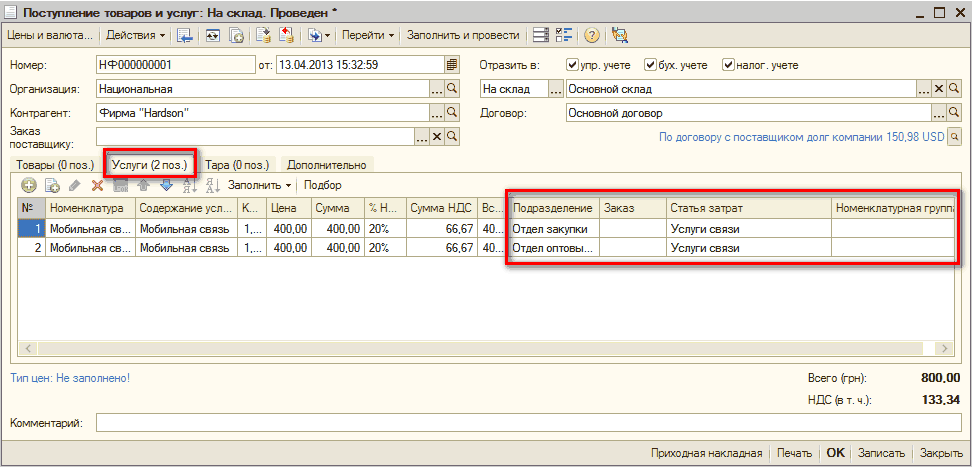
Документ "Поступление товаров и услуг"
Фактически, если заполнена только одна эта закладка, документ регистрирует полученный акт выполненных услуг. На отражение услуг в составе затрат предприятия в первую очередь влияет заполнение реквизита "Статья затрат" (обязательно). Если есть необходимость накапливания и анализа затрат в разрезе подразделений, номенклатурных групп или заказов покупателей, то и отражать такие затраты нужно с заполнением соответствующих реквизитов документа.
Прочие затраты предприятия, произведенные через подотчетное лицо отражаются документом «авансовый отчет" на закладке "Прочее".

Документ "Авансовый отчет"
Это могут быть, например, командировочные затраты экспедитора по доставке товара или услуги ксерокопирования для размножения сертификатов на товары. Здесь также следует определять аналитические параметры учета затрат.
Для отражения материальных затрат используется документ "Требование-накладная".
Документ «Требование-накладная»
Этим документом, например, можно отражать бесплатную раздачу товаров в рекламных целях.
Особенность отражения этих операций заключается в том, что на них влияют настройка учетной политики " Списывать партии при проведении документов ". То есть, увеличение суммы затрат на стоимость списываемых товаров произойдет только при списании партий этих товаров:
либо сразу при проведении документа;
либо после выполнения регламентной обработки "Проведение по партиям".
Кроме того, нужно обратить внимание на еще один момент. Если дополнительные расходы по приобретению товаров были зафиксированы без ссылки на партиеобразующий документ, то их отнесение на себестоимость товаров производится регламентным документом " Корректировка стоимости списания товаров ". Если такие товары были списаны на затраты документом "Требован накладная", то и сумма затрат будет корректироваться этим документом.
Следовательно, корректная информация о материальных затратах будет отражаться только после
Выполнения регламентной обработки "Проведение по партиям";
Проведения регламентного документа "Корректировка стоимости списания товаров".
Затраты на начисленное комиссионное вознаграждение комиссионера отражается документ " Отчет комиссионера о продажах " (см. рис. 200).
Документ "Отчет комиссионера о продажах"
Сумма вознаграждения рассчитывается вручную или автоматически отдельно для каждой проданной товарной позиции, а аналитические параметры затрат указываются на специальной закладке "Учет затрат".
Для отражения других затрат/, которые невозможно отразить вышеописанными документах предусмотрен специальный документ подсистемы "Прочие затраты". Он предназначен исключительно для произвольного отражения и накопления затрат.

Документ «Прочие затраты»
Документ рассчитанный для отображения в расходах нематериальных затрат. Данным документом отобразить, например, общехозяйственные и коммерческие расходы. При вводе документа в ке необходимо указать следующие реквизиты.
Заказ"/- аналитика затрат, которая указывает, на какой заказ относятся затраты. В качестве заказа может быть указан документ "Заказ покупателя";
"Подразделение" - подразделение в управленческом учете, на которое списываются затраты.
В табличной части необходимо показать список затрат, во время этого заполняются следующие визиты:
"Статья затрат" - аналитика затрат. В строке после выбора статьи затрат выводится вид расходов для этой статьи затрат;
"Номенклатурная группа" - аналитика затрат;
"Сумма" - сумма затрат указывается пользователем вручную.
В документе отражается сумма и в валюте управленческого учета, и в валюте регламентированного учета, но фиксируется только первая из них. Вторая может использоваться при перегрузке в информационную базу, где ведется регл.учет.
Анализ информации о накопленных затратах производится с помощью отчета "Затраты". Здесь можно увидеть распределение затрат по статьям затрат, подразделениям, заказам клиента и внутренним заказам. Еще можно провести изучение затрат по номенклатурным группам и исследовать изменение затрат в динамике: по дням, неделям, месяцам и т.д. Отчет формируется на основании записей регистра накопления "Затраты".
При проведении документов по накоплению затрат регистрируется самая различная информация зависимости от хозяйственной операции, но общее для них то, что увеличивается сумма накопленных затрат предприятия (запись в оборотном регистре накопления "Затраты").
Анализ информации можно провести с помощью отчета "Затраты". Если при накоплении затраты были отнесены на некоторый заказ покупателя, то они будут влиять на расчет чистой прибыли по данному заказу. Такую информацию можно получить с помощью отчета "Продажи по оплате за период". Подробнее работа с этим отчетом рассмотрена в главе, описывающей отчетность подсистемы "Управление запасами".
Анализ затрат.
Нас находят: услуги статьи затрат , затраты накапливаются , классификация статьи затрат, затраты накопления, анализ затрат экспедитора, справочник классификации статей затрат, при закупке товаров суточные экспедитора можно отнести сразу на затраты, По какой статье классификации украины отражать, образец классификации затрат в 1с, классификация продуктов питания по группам
Закладка По умолчанию
На этой закладке задаются те значения, которые будут устанавливаться по умолчанию при выборе позиции номенклатуры в документы.
Номер ГТД - номер грузовой таможенной декларации, по которой ввозился товар. Выбирается из соответствующего справочника. Значение этого реквизита используется как значение по умолчанию при вводе информации о сериях товаров.
Страна - страна, из которой ввезен товар. Выбирается из соответствующего справочника. Значение этого реквизита используется как значение по умолчанию при вводе информации о сериях товаров.
Внимание!
Для того, чтобы в справочнике Номенклатура
на закладке По умолчанию
отображались графы Страна происхождения
и Номер ГТД
, необходимо установить галочку в реквизите Вести учет по сериям
.
НДС - ставка НДС. Может принимать одно из следующих значений: Без НДС, 20%, 18%, 10%, 20% / 120%, 18% / 118%, 10% /110%.
Статья затрат - статья затрат из справочника Статьи затрат . Будет по умолчанию использоваться для подстановки в те документы, где требуется указать, по какой статье затрат будет отражаться при списании стоимость этой номенклатуры.
Номенклатурная группа затрат - используется для классификации затрат по номенклатурным группам затрат. Например, можно классифицировать затраты по доставке товаров по статье Транспортные расходы , а в качестве номенклатурной группы затрат выбрать Услуги по доставке товаров .
Закладка Дополнительные

Ответственный за покупки - информация о пользователе, который отвечает за закупки данной позиции номенклатуры. Удобно использовать, если вся закупаемая номенклатура распределена между менеджерами. Значение используется по умолчанию при оформлении заказов поставщикам, когда фиксируется, кто является ответственным лицом за оформление заказа. Также эта информация используется при формировании календарного плана закупок. Календарный план закупок будет формироваться только по тем товарам, для которых текущий пользователь назначен ответственным за закупки.
Основной поставщик - из справочника контрагентов выбирается тот поставщик, у которого чаще всего покупается этот товар. Используется при оформлении заказов поставщику и календарного плана закупок. Менеджер может установить настройки таким образом, чтобы в списке номенклатуры отражались позиции тех поставщиков, за закупки у которых он является ответственным.
Ценовая группа - ценовая группа по умолчанию, к которой относится позиция номенклатуры. Ценовые группы используются в подсистеме ценообразования для установки цен и скидок по ценовым группам номенклатуры.
Номенклатурная группа - укрупненный классификатор номенклатуры, задается отдельным справочником в конфигурации. Одна позиция номенклатуры может быть отнесена только к одной номенклатурной группе, соответственно одна номенклатурная группа может состоять из многих позиций номенклатуры. Номенклатурные группы используются в подсистеме планирования при создании укрупненных планов закупки и продажи.
Вес вхождения в группу - вес вхождения используется при формировании уточненных планов из укрупненных. При укрупненном планировании параметры планов задаются с детализацией до номенклатурной группы, а при переходе к уточненному плану детализация планирования увеличивается до номенклатуры. Для определения того, по какой базе распределять планируемый параметр между объектами одной номенклатурной группы, служит вес вхождения. Значение веса в справочнике Номенклатура будет использоваться по умолчанию при оформлении документов планирования.
Вести серийные номера - флажок устанавливается, если для этой позиции номенклатуры необходимо использовать серийные номера.
В этой статье мы продолжим знакомиться с конфигурацией «1С:Розница 2.1» для платформы «1С:Предприятие 8». В прошлый раз мы разобрались, для чего нужны и как с ними работать. Сегодня же мы поговорим о классификации номенклатуры в разрезе номенклатурных групп и групп номенклатуры.
Несмотря на схожие названия, которые могут запутать начинающего пользователя, это два совершенно разных понятия. Номенклатурные группы служат для распределения товаров по местам хранения, в то время как группы номенклатуры нужны для построения логической структуры справочника номенклатуры, чтобы сделать работу с ним максимально удобной для пользователя.
Посмотрим, как это выглядит на практике.
Использование номенклатурных групп при работе с «1С:Розница» вовсе не является обязательным условием. В небольших магазинах с одним складом, особенно если он по совместительству является еще и торговым залом, проку от них мало. Но в крупных торговых точках, имеющих множество отделов, номенклатурные группы значительно облегчат учет, автоматически распределяя товары по складам.
А сейчас давайте разберемся, каким образом можно настроить такое распределение.
Когда мы заносили в базу данных сведения о нашей организации, то создали для нее один склад. Чтобы увидеть его настройки, для начала зайдем в подраздел «Склады» раздела «Нормативно-справочная информация».
После этого мы попадаем в окно настроек нашего склада.

Поскольку это был единственный созданный нами склад, система по умолчанию присвоила ему свойство «Торговый зал» — торговые залы, как мы помним из предыдущих занятий, учитываются в конфигурации как склады, поскольку в них тоже хранятся товары. А еще мы ранее указали, что с начала этого года все продажи в этом торговом зале облагаются ЕНВД.
Сейчас мы немного поменяем структуру нашего магазина, чтобы продемонстрировать возможности автоматического распределения номенклатуры, а заодно узнать, как вносить правки в созданные ранее элементы.
В настоящий момент настройки нашего магазина предполагают, что у нас есть один склад, являющийся по совместительству и торговым залом. Теперь же мы опишем магазин в конфигурации таким образом, будто у нас есть основной склад и два торговых зала. Новые товары будут поступать на склад, распределяться по торговым залам, а уже оттуда отпускаться покупателям.
Чтобы реализовать нашу задумку, добавим в конфигурацию два склада, которые назовем «Отдел 1» и «Отдел 2». Первый склад был создан автоматически, когда мы добавляли в систему свой магазин. Для того чтобы добавить склад вручную, нужно нажать кнопку «Создать» в справочнике «Склады», в котором мы в настоящий момент находимся.

Укажем, что с начала текущего года торговля в этих отделах облагается ЕНВД.

Склад «Отдел 2» можно создать путем копирования склада «Отдел 1», как это было рассмотрено в статье . Но имейте в виду, что копируется только основная информация. Дополнительные настройки элементов справочника нужно задавать с нуля. В данном случае такой дополнительной настройкой является применение ЕНВД, в случае же с позициями номенклатуры это могут быть различные характеристики, о которых мы говорили в статье про виды номенклатуры.
Теперь наши новые торговые залы появились в справочнике складов. Это хорошо, но наш «Склад № 1» все еще является торговым залом. Давайте исправим это. Чтобы приступить к редактированию позиции, нужно ее выделить, а затем либо нажать горячую клавишу F2, либо нажать кнопку редактирования в интерфейсе «1С:Розница», либо дважды кликнуть по нужной позиции.

Обратите внимание, что в открывшейся карточке позиции списка по умолчанию мы можем изменить только ее наименование, которое никак не влияет на учет. Все важные для конфигурации поля содержат указанные ранее сведения и недоступны для редактирования.

Это сделано для того, чтобы неопытный пользователь не мог случайно изменить важные настройки. Для того чтобы внести необходимые правки, нам нужно предварительно разрешить редактирование этих полей. Для этого нужно нажать на кнопку «Все действия» и выбрать в раскрывшемся списке пункт «Разрешить редактирование реквизитов».

Откроется окно, содержащее информацию о том, для каких реквизитов будет разрешено редактирование. Когда изменения вносятся в позиции справочников рабочей конфигурации, нужно быть предельно осторожным, поскольку неосторожная правка может сбить всю отлаженную систему учета. Но поскольку мы еще не вносили никакой информации, связанной с этим складом, волноваться не о чем. Поэтому смело нажимаем кнопку «Проверить и разрешить».
Как видите, теперь поля формы стали активными и их можно редактировать.

Для начала зайдем в настройки применения ЕНВД и уберем его использование для этого склада. Для этого нужно нажать кнопку удаления в интерфейсе «1С:Розница» или кнопку Del на клавиатуре.

Обратите внимание, что настройка удалилась без каких-либо проблем. Но объект конфигурации вроде наименования номенклатуры, ее характеристики, вида номенклатуры и других таким образом удалить не удастся. Его можно только пометить на удаление. Помеченные таким образом объекты удаляются с помощью специальной функции и только в том случае, если они никак не использованы в учете. Если же помеченный на удаление объект логически связан с какими-либо операциями и участвует в учете, удалить его нельзя, пока такие связи не будут удалены.
Такой механизм удаления не является эксклюзивной особенностью конфигурации «Розница». Он используется и в других конфигурациях платформы «1С:Предприятие».
Теперь давайте укажем, что «Склад № 1» является складским помещением, после чего сохраним изменения.

Снова посмотрим на список складов. Как видите, теперь у нас есть складское помещение и два торговых зала.

Теперь осталось только завести номенклатурные группы и настроить распределение товара. В прошлый раз, знакомясь с видами номенклатуры, мы создали вид «Ведра». Давайте сделаем так, чтобы все ведра, поступившие на склад, перенаправлялись в первый отдел и при продаже списывались оттуда.
Также создадим новый вид номенклатуры с индивидуальными характеристиками, который будет называться «Бетономешалки». Товары этой группы будут продаваться во втором отделе. Процесс создания видов номенклатуры я подробно описывал в предыдущей статье, поэтому приводить его здесь пошагово не буду.

С помощью кнопки «Создать» добавим новую группу, которую назовем «Первый отдел». Ниже названия есть еще необязательное поле «Группа», которое мы не используем. Оно нужно для создания древовидной структуры групп. Например, можно объединить первый и второй отделы в более крупную группу «Первый этаж», но мы этого делать не будем.

Сразу же создадим еще одну группу и назовем ее «Второй отдел». После проделанных операций наш справочник номенклатурных групп будет включать в себя две группы.
Далее переходим к видам номенклатуры, открываем вид «Ведра» и на вкладке «Значения по умолчанию» указываем, что этот вид относится к номенклатурной группе «Первый отдел». Обратите внимание, что позиция защищена от редактирования. Но мы уже знаем, как с этим бороться.
Делаем то же самое для группы «Бетономешалки», но этот вид относим уже к группе «Второй отдел».

Присваивать каждому виду номенклатурную группу не обязательно. Ее можно указать позже, при добавлении в базу данных новой позиции номенклатуры. Но если все товары одного вида будут продаваться в одном отделе, лучше определить это на уровне вида, чтобы потом в каждой соответствующей позиции это значение заполнялось автоматически.
Осталось указать, на каких складах будут храниться товары. Это делается в настройках магазина. Справочник магазинов находится в разделе «Нормативно-справочная информация».

Нас интересуют разделы «Распределение приемки товаров» и «Распределение продаж», ссылки на которые находятся в панели навигации карточки магазина.

В настройках распределения приемки указываем, что товары номенклатурной группы «Первый отдел» должны поступать на склад «Отдел 1», а «Второй отдел» — на склад «Отдел 2».

Точно таким же образом настраиваем и распределение продаж.
Каким образом происходит распределение, я расскажу в другой раз, когда мы будем рассматривать приход товаров. А сейчас давайте разберемся, что такое группа номенклатуры, которую часто путают с номенклатурной группой. Давайте снова перейдем в раздел «Нормативно-справочная информация» и откроем справочник «Номенклатура».

В будущем мы будем очень часто обращаться к этому справочнику, и его название неслучайно написано полужирным шрифтом. Но сейчас он совершенно пуст: мы создали виды номенклатуры и номенклатурные группы, но не добавили ни одного товара или услуги.
Когда мы забиваем в базу данных новые позиции номенклатуры, они добавляются именно в этот справочник. Представьте, какая получится неразбериха, если мы будем валить все товары и услуги в одну большую кучу. Группы номенклатуры нужны как раз для того, чтобы держать этот справочник в порядке. Можно сделать общую группу «Товары», чтобы сразу же отделить товары от услуг. Внутри создать группу «Ведра», а в «Ведрах» сделать еще несколько логических подгрупп. Например, по производителю или материалу изготовления.
Такая структуризация введена для удобства пользователя, поэтому структуру справочника можно задавать, как вам заблагорассудится. На учет это никак не повлияет.
- К чему снится ива по соннику
- Биография, интересные факты
- К железам какой секреции относится поджелудочная железа
- Где находится кашмир. Кашмир — другая Индия. Территориальная структура Кашмира
- Родился александр александрович алябьев Сообщение о алябьев александр александрович
- Шпаргалка: Образование древнерусского государства
- Формирование древнерусского государства
- Заговоры от врагов и недоброжелателей Магия заставить замолчать завязать язык
- алоэ – амулет от всех бед на подоконнике
- Заговоры на красоту и привлекательность Заговор для красоты на мед и алой
- Цыганские приметы что человек мало будет жить
- Каша из топора кратко. Сказка Каша из топора. Русская народная сказка. Хитрая наука — русская народная сказка
- Яблоко от яблони недалеко падает
- Михаил Зощенко. Самое главное. Самое главное, зощенко для детей Михаил зощенко самое главное
- Великая дивеевская тайна
- Последняя тайна царицы тамары Грузинская царица тамара
- Владыка петр. Петр Воронежский, сщмч. «Что это вы так трудитесь, владыко святый?»
- Апостол иуда искариот - святые - история - каталог статей - любовь безусловная Критика неканонического восприятия Иуды Искариота
- Когнитивно-поведенческая психотерапия Бек когнитивная терапия и эмоциональные расстройства
- Сонник: книги, книги на полках, старые книги, писать книгу








